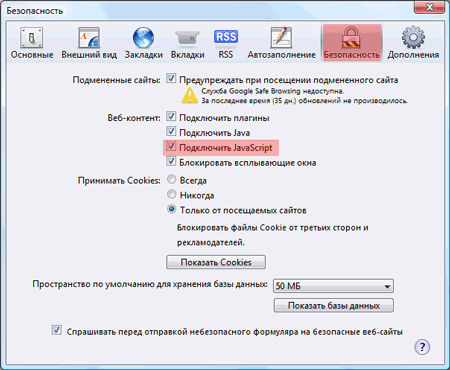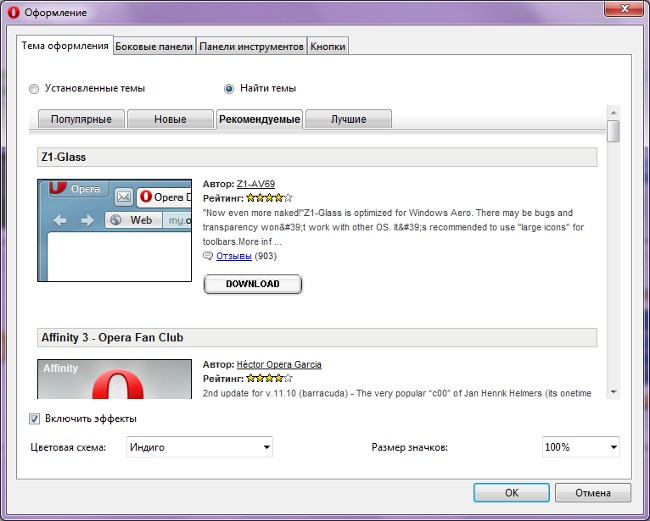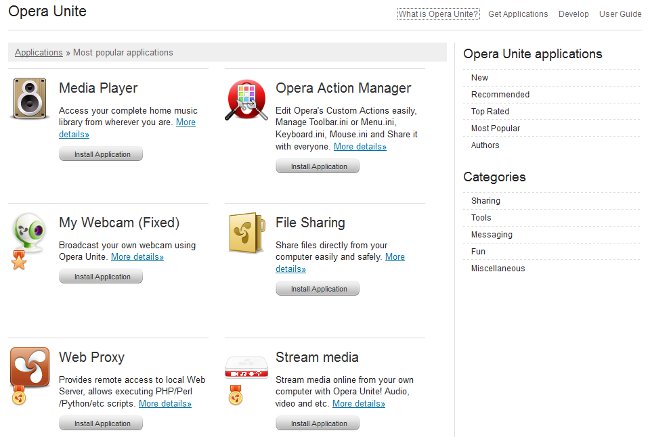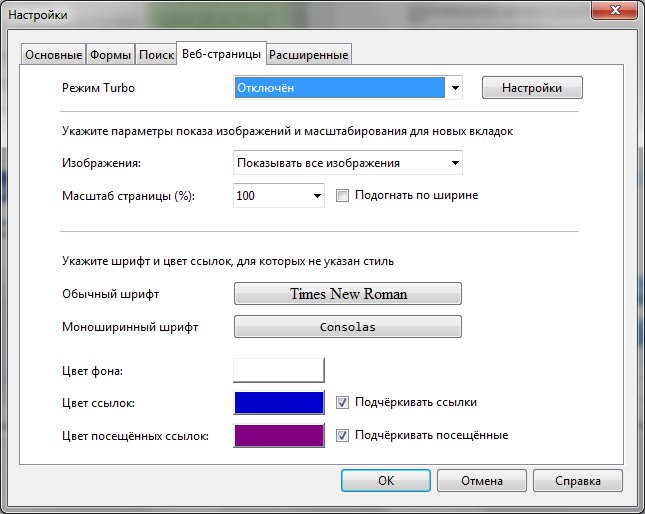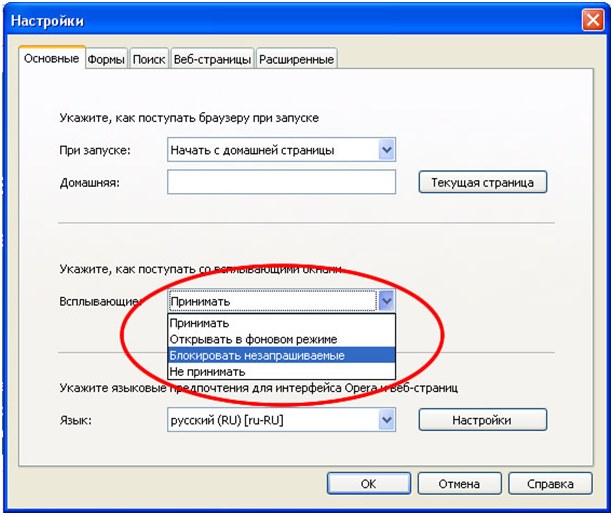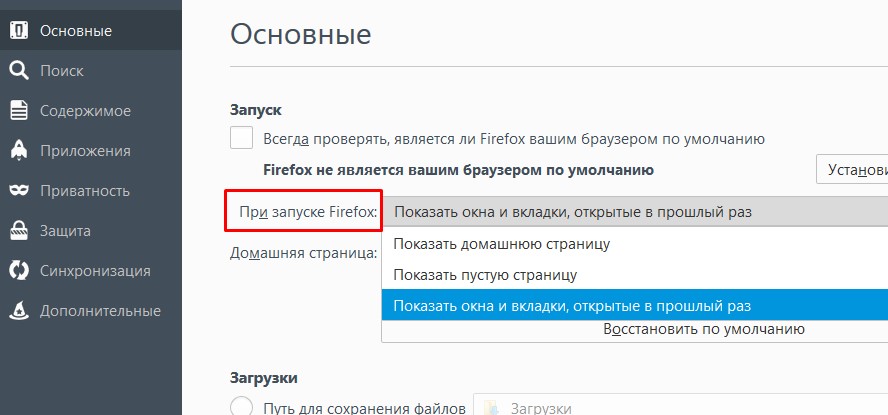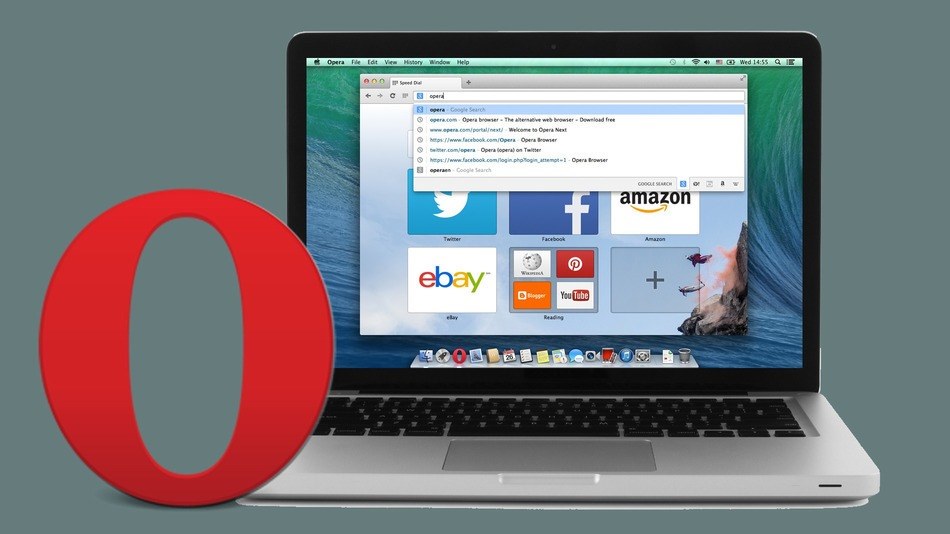Cum se elimină Opera
 Opera este unul dintre cele mai populare browsere. Dar, în ciuda tuturor avantajelor sale, utilizatorii uneori trebuie să înlăture Opera de pe calculatorul lor, să spunem, din cauza unei lucrări incorecte sau pur și simplu pentru că un alt browser a fost mai convenabil. În acest articol, cum să eliminați Opera.
Opera este unul dintre cele mai populare browsere. Dar, în ciuda tuturor avantajelor sale, utilizatorii uneori trebuie să înlăture Opera de pe calculatorul lor, să spunem, din cauza unei lucrări incorecte sau pur și simplu pentru că un alt browser a fost mai convenabil. În acest articol, cum să eliminați Opera."Ce este atât de complicat? - întrebi. - Am șters după instalarea și dezinstalarea programelor - și ați terminat „Dar nu toate atât de simplu !. Opera, ca multe alte browsere, salvează marcajele, setările utilizatorului și alte informații din folderele de sistem. Aceste foldere nu sunt șterse când Opera este dezinstalată de unelte standard de sistem de operare. Dacă decideți să reinstalați Opera, după instalare veți vedea setările browser-ului care au fost înainte de ștergere. Acest lucru este util, dar dacă doriți să ștergeți Opera, să-l instalați „de la zero“, acest lucru nu este în mod clar ceea ce ai nevoie. Deci ar trebui să știi cum să ștergi Opera complet.
În primul rând, trebuie să știți exact unde browserul stochează marcajele și setările utilizatorului. Pentru a face acest lucru, trebuie să mergeți la(butonul Opera din colțul din stânga sus al ferestrei browserului - Ajutor - Despre program). Puteți introduce pur și simplu opera: în bara de adrese și apăsați pe Enter. Secțiunea Căi afișează folderele în care Opera stochează setările, sesiunile salvate, marcajele, stilurile utilizatorilor și alte date.
În Windows XP aceste dosare de obicei au următoarele căi:
C: Documente și setări UserNameApplication DataOperaOpera
C: Documente și setăriUserName Setări localeAplicație DataOperaOpera
pentru Windows 7 căile vor fi:
C: Nume utilizatorAppDataLocalOperaOpera
C: Nume utilizatorAppDataRoamingOperaOpera
Amintiți-vă sau scrieți aceste căi sau faceți o captură de ecran. Acum puteți închide browserul și puteți șterge Opera prin instalarea și dezinstalarea programelor: Start - Panou de control - Adăugare sau eliminare programe (pentru Windows 7 - Programe și componente).
Atunci când browserul este dezinstalat, trebuie să ștergeți dosarele de setări (cele ale căror adrese le-ați uitat în informațiile din browser). Rețineți că aceste foldere pot fi ascunse, decică mai întâi trebuie să le faceți vizibile. Și puteți utiliza Total Commander sau orice alt manager de fișiere care afișează fișiere și foldere ascunse. În caz contrar, folderele nu pot fi șterse definitiv, ci pur și simplu mișcați-le undeva. Apoi, în acest caz veți putea restaura setările utilizatorului. De asemenea, trebuie să verificați dosarul C: Program FilesOpera (în sistemele pe 64 de biți - C: Program Files (x86) Opera). Dacă este lăsat, ștergeți-l împreună cu tot conținutul.
în cele din urmă, pentru fidelitate, puteți elimina "urme" de Opera în registru. Pentru a accesa editorul de registru, utilizațicombinația de taste Win + R (sau Start - Run), tastați regedit caseta de dialog și apăsați OK sau Enter. Se deschide Editorul de registri (dacă sistemul de operare solicită confirmarea în procesul de deschidere, faceți clic pe OK).
În panoul din dreapta al editorului, trebuie să găsiți următoarea ramură de registru:
HKEY_CURRENT_USERSoftwareOperaSoftware
Eliminați această ramură (faceți clic dreapta -Ștergeți sau selectați cu butonul stâng al mouse-ului și apăsați Ștergeți). Ștergeți, de asemenea, toate filialele legate de Opera în secțiunile HKEY_USERS, HKEY_CLASSES_ROOT și HKEY_LOCAL_MACHINESoftware. Pentru comoditate, puteți utiliza căutarea: Editați - Găsiți, introduceți Opera în bara de căutare și faceți clic pe Find Next.
Rețineți că toate manipulările cu registrul pe care le efectuați pe propriul risc, erorile pot duce la funcționarea instabilă a sistemului de operare. Deci, dacă nu sunteți sigur ce puteți eliminanu trebuie să mergeți la registru sau să faceți cel puțin o copie de rezervă a acestuia (cum să faceți acest lucru, v-am spus în articolul "Cum să eliminați Google Chrome?").
Felicitări, ați reușit să dezinstalați Opera complet! Acum, puteți să-l instalați din nou sau să puneți orice alt browser după preferințele dvs.